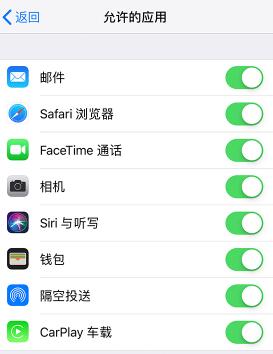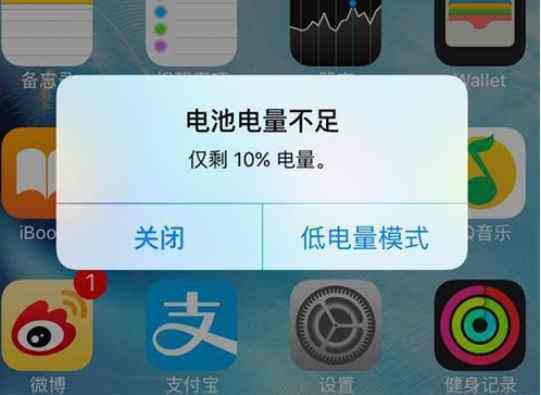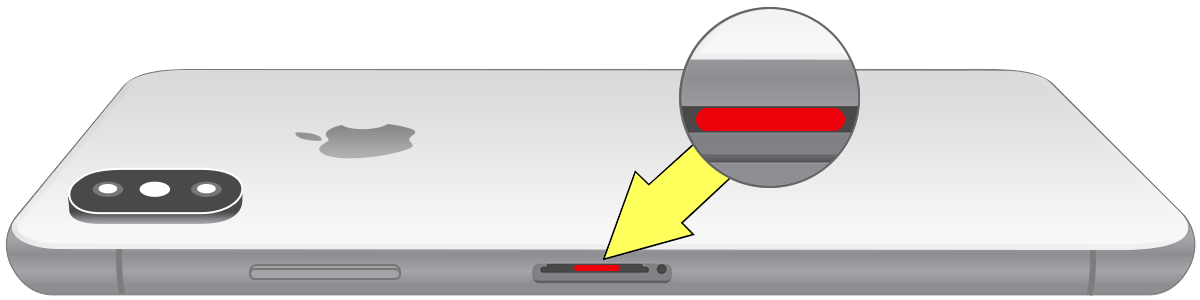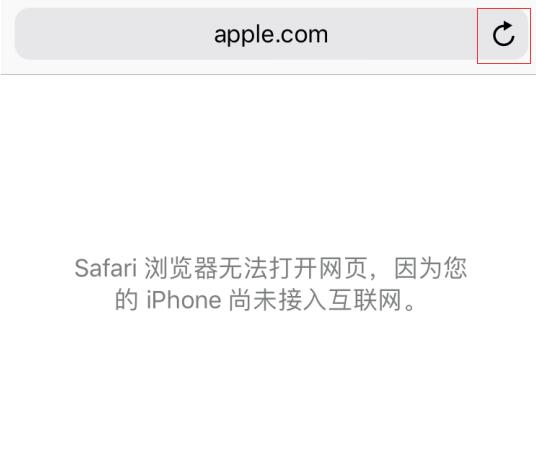利用iOS 12系统的一个bug,可以轻松隐藏桌面图标。 iOS 12以下的设备不支持使用此方法隐藏桌面图标。仍在使用iOS 11 的用户可以参考如何在iOS 11 中隐藏桌面图标。
如何隐藏桌面图标?
这个bug会导致iPhone无法向左滑动,只能显示前两页桌面图标。只需将第二页屏幕上的图标移动到其他屏幕上,并利用此错误隐藏图标即可。经过测试,搭载iOS 12.1.2的iPhone 8 Plus和搭载iOS 12.1的iPhone XS Max均尝试成功。可能需要多次尝试同时点击屏幕顶部的“语音输入”和“编辑”按钮。
触摸并按住屏幕上的任意应用程序,直到所有应用程序开始晃动;
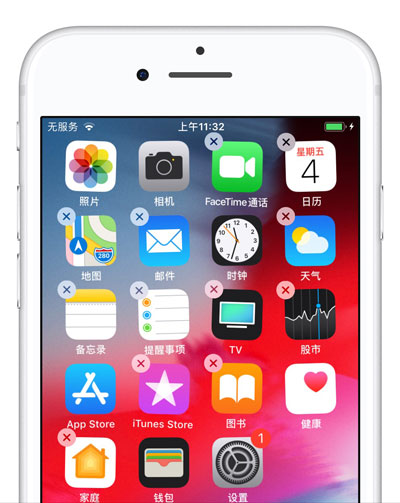
将任一应用程序拖动到其他位置,点击该屏幕桌面上剩余的图标,可将图标批量移动到其他屏幕;

进入小部件页面,同时点击屏幕顶部的“语音输入”和“编辑”按钮,然后按主页按钮(对于iPhone X 及更新版本,从底部向上滑动)

手机屏幕将无法向左滑动,且无法查看图标。您可以在小部件页面搜索应用名称来打开并使用;
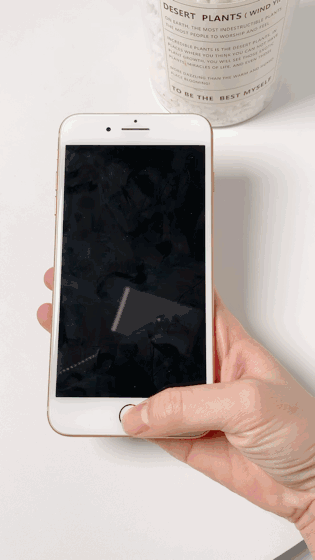
如何恢复显示图标?
只需重新启动设备,屏幕就会恢复正常显示。